vivo手机自定义截屏操作方法图文教程
发布时间:2016-12-21 来源:查字典编辑
摘要:首先使手机的界面处于你想要截图的界面上。如小朱以浏览器上搜索到的男神宋仲基为例。选择以后,我们手指从屏幕下方往上滑,调出下方的隐藏模式。并选...
首先使手机的界面处于你想要截图的界面上。如小朱以浏览器上搜索到的男神宋仲基为例。

选择以后,我们手指从屏幕下方往上滑,调出下方的隐藏模式。并选择[超级截屏]。如果没有的话,那么我们可以向右滑动,点击[。。。]一般在这里可以看见没有添加的开关。
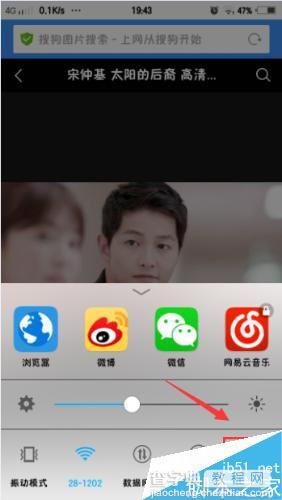
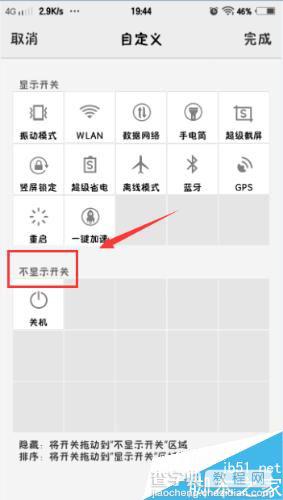
这时候就弹出你需要截屏的方式,那么我们在这里选择[趣味截屏]。
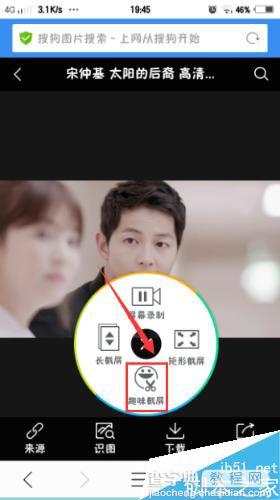
这时候下方有对截屏的选择方式,我们这里呢,就选择[涂鸦截屏]。这时候,如果你是第一次使用的话,系统会给你示范截屏的方式。
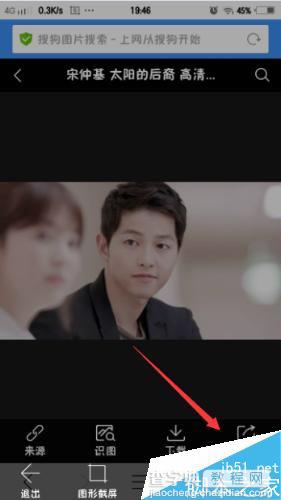
然后在该屏幕上,涂鸦出你想要截屏的区域。如小朱把男神圈出来后,涂成实心。一定要涂成实心哦,不然截出来的就只是你所涂鸦的区域。
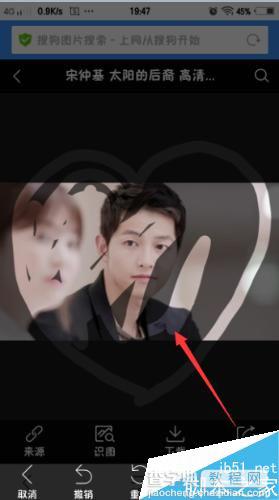
点击[保存]。这时候你就可以在下拉屏幕上看到截获的截屏了。

点击。然后在相册中就可以看见我们自己自定义截取的图片。是不是很容易啊?而且涂鸦还可以根据自己喜欢的模式来。
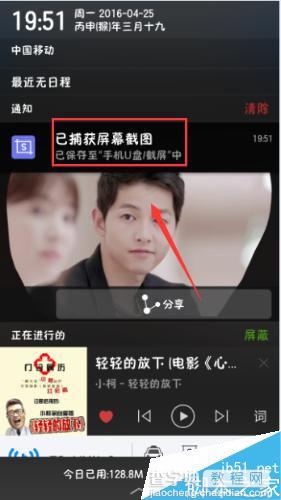
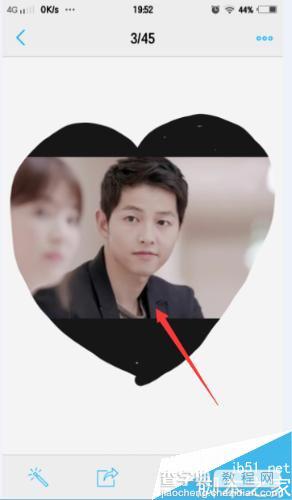
以上就是vivo手机自定义截屏操作方法图文教程的全部内容了,希望对各位有所帮助。如果各位还有其他方面的问题,或者想要了解最新的资讯,请持续关注查字典教程网!


